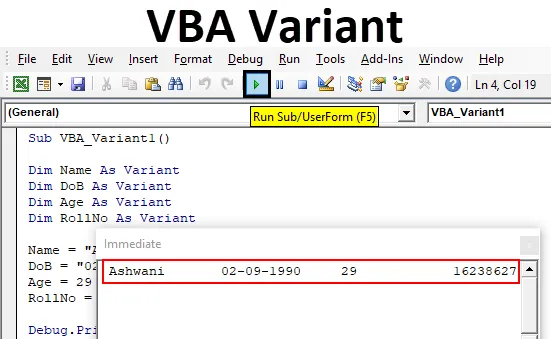
Типове данни на VBA за Excel VBA
В VBA имаме различни типове променливи типове данни. Ние ги използваме, когато трябва да посочим някакъв определен вид вход, който да бъде даден. Да предположим, че за цялото число използваме Integer, за текста, който използваме String, а за дълъг набор от данни използваме Long data type. И има още няколко типа данни, които използваме различни видове деклариране на променлива. Но какво ще стане, ако ви кажа, че можем да дефинираме всички тези променливи в един тип данни. За целта имаме VBA вариант, където можем да определим всеки тип променлива, която желаем.
VBA Variant е толкова лесен, колкото и използването на други типове данни. За да определим какъвто и да е вид променлива, използваме каквото и да е име или азбука, за да го назовем и тогава избираме тип данни, който искаме. Нека видим пример, в който ще видим как променлива може да бъде декларирана с помощта на Integer тип данни.
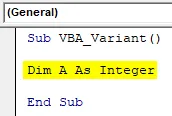
Както можем да видим на горния екран, за променлива тип данни на Integer можем да използваме число, вариращо от -32768 до +32767. Но ако тук изберем вариант вместо Integer, той ще работи същото като Integer, но няма да има ограничение, тъй като типът данни Variant се състои от всякакъв вид формиране на променливи в него.
И Variant може да се използва, както е показано по-долу.
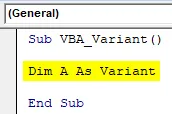
Как да декларираме вариантен тип данни в Excel VBA?
Ще обобщим целия процес на деклариране на променливи в VBA, използвайки VBA Variant. Нека видим пример, където първо ще използваме традиционните типове данни за деклариране на променливи.
Можете да изтеглите този VBA Variant Excel шаблон тук - VBA Variant Excel шаблонСтъпки за деклариране на вариант на тип данни
Следвайте стъпките по-долу, за да декларирате вариантен тип данни в Excel, като използвате VBA код.
Стъпка 1: Отидете до прозореца на VBA, в раздела Меню Вмъкване изберете Модул, както е показано по-долу.
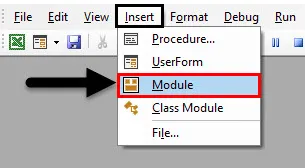
Стъпка 2: Сега напишете подпроцедурата за VBA Variant на всяко име, както искате. Използвахме името, което може да определи процеса, който използва.
Код:
Sub VBA_Variant1 () Край Sub
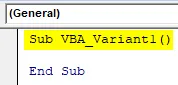
Стъпка 3: Сега определете променлива, където можем да съхраняваме или отпечатваме всякакъв вид текст или име. За това трябва да използваме низ тип тип данни.
Код:
Sub VBA_Variant1 () Dim Name като String End Sub
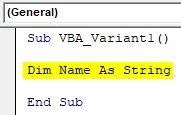
Стъпка 4: Сега определете друга променлива, където можем да съхраняваме или отпечатваме всякакви данни. За това отново ще използваме тип данни String.
Код:
Sub VBA_Variant1 () Dim Name като String Dim DoB като String End Sub
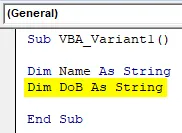
Стъпка 5: Сега определете друга променлива, където можем да съхраним някои числа. За това ще използваме цяло число тип данни.
Код:
Sub VBA_Variant1 () Dim Name като String Dim DoB като String Dim Age като Integer End Sub
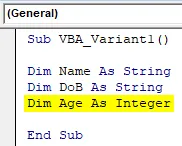
Стъпка 6: И най-накрая ще декларираме друга променлива, където ще съхраняваме дълъг номер, използвайки тип данни Long
Код:
Sub VBA_Variant1 () Dim Name като String Dim DoB като String Dim Age като Integer Dim RollNo като Long End Sub
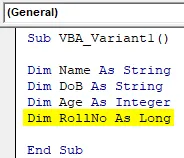
Така че в общи линии тук ще създадем база данни, която ще носи името на ученик, дата на раждане, възраст и номер на ролката. Сега, за да завършим този процес, ще присвоим стойностите на всяка от променливите, които дефинирахме по-горе,
Стъпка 7: Така че ние ще обявим името на ученика като Ashwani, чиято дата на раждане е 02 септември 1990 г. и възраст е 29 и чийто номер на ролката е 16238627 в неговия сертификационен изпит, както е показано по-долу.
Код:
Sub VBA_Variant1 () Dim Name като String Dim DoB като String Dim Age като цяло число Dim RollNo As Long Name = "Ashwani" DoB = "02-09-1990" Age = 29 RollNo = 16238627 End Sub
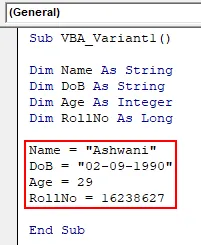
Моля, обърнете внимание, че стойността, при която ще използваме тип данни на низ, се цитира в обърнати запетаи, както са в текст. Сега за отпечатване на тези стойности можем да използваме Msgbox или Debug.Print.
Отпечатването на грешки е най-добрият начин тук, тъй като имаме множество стойности, за които ако използваме Msgbox, тогава трябва да използваме отделен msgbox, за да видим изхода. Така че, за да избегнем това, ще използваме Debug.Print
Стъпка 8: Използвайте функцията Debug.Print и напишете цялата променлива, която дефинирахме по-горе, разделена от запетаи, както е показано по-долу.
Код:
Sub VBA_Variant1 () Dim Name като String Dim DoB като String Dim Age като цяло число Dim RollNo As Long Name = "Ashwani" DoB = "02-09-1990" Age = 29 RollNo = 16238627 Debug.Имение на отпечатване, DoB, Age, RollNo Край Sub
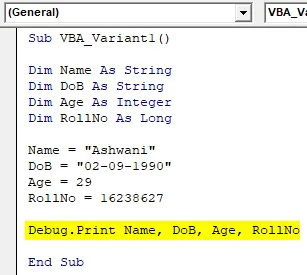
Стъпка 9: За да видите изхода, отворете незабавния прозорец от списъка с менюто View. Или можем да използваме клавиш за късо изрязване като Ctrl + G, за да получим този прозорец.
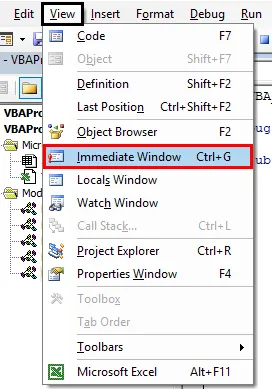
Стъпка 10: Стартирайте кода, като натиснете функционалния клавиш F5 или кликнете върху бутона Възпроизвеждане, разположен под списъка с менюта.
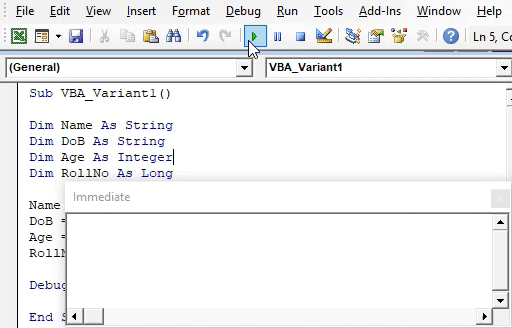
Ще видим, че всички променливи, които сме декларирали по-горе, можем да видим стойностите, съхранени във всяка от променливите.
Стъпка 11: Сега ще заменим всички променливи String, Integer и Long с тип данни на Variant, както е показано по-долу.
Код:
Sub VBA_Variant1 () Dim Name като вариант Dim DoB като вариант Dim Age като вариант Dim Dim RollNo като име на вариант = "Ashwani" DoB = "02-09-1990" Age = 29 RollNo = 16238627 Debug.Имение на отпечатване, DoB, Age, RollNo Край Sub
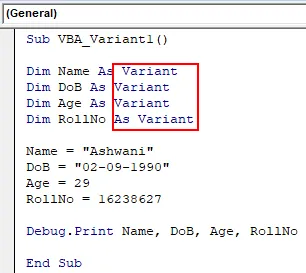
Стъпка 12: Отново стартирайте кода. Ще имаме същия изход, който получихме, използвайки различни променливи типове данни с типа Variant data.
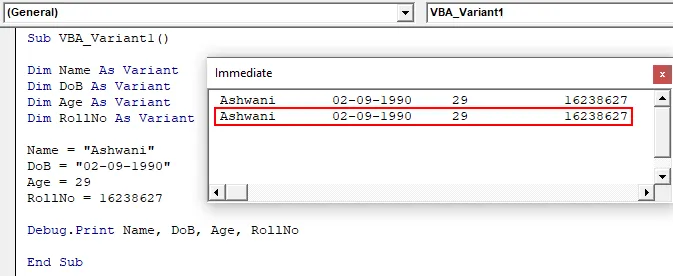
И ако сравним продукцията, тогава и двата изхода са еднакви.
Плюсовете и минусите на Excel VBA вариант
- Можем да заменим повечето типове данни с един вариант на тип данни.
- VBA Variant е лесен като използването на типове данни Integer или Long или String за деклариране на променливи.
- Това спестява време за мислене кой тип данни трябва да изберем за деклариране на променлива.
- За всеки различен данни ще получим един и същ изход, като използваме тип данни с варианти, както бихме могли да получим, използвайки традиционните променливи.
- Не можем да използваме някои определени видове променлив тип данни като Double, ако искаме да заменим това с Variant.
Неща, които трябва да запомните
- Използвайте двоен цитат (обърнати запетаи), ако искате да декларирате текст с помощта на Variant или друг тип данни.
- Можем да изберем всяко име, за да декларираме променлива с помощта на Variant, както сме използвали при други типове данни.
- VBA Variant има ограничението, когато не може да използва IntelliSense списък, който има вградени функции.
- VBA винаги предлага най-добрите възможни типове данни, които бихме могли да декларираме за всеки тип данни.
Препоръчителни статии
Това е ръководство за VBA вариант. Тук обсъждаме как да декларираме Variant Data Type в Excel, използвайки VBA код, заедно с практически примери и изтеглящ се шаблон на excel. Можете да разгледате и другите ни предложени статии -
- Работна книга VBA отворена
- Excel PERCENTILE функция
- VBA Дължина на низа
- Точкови парцели в Excel